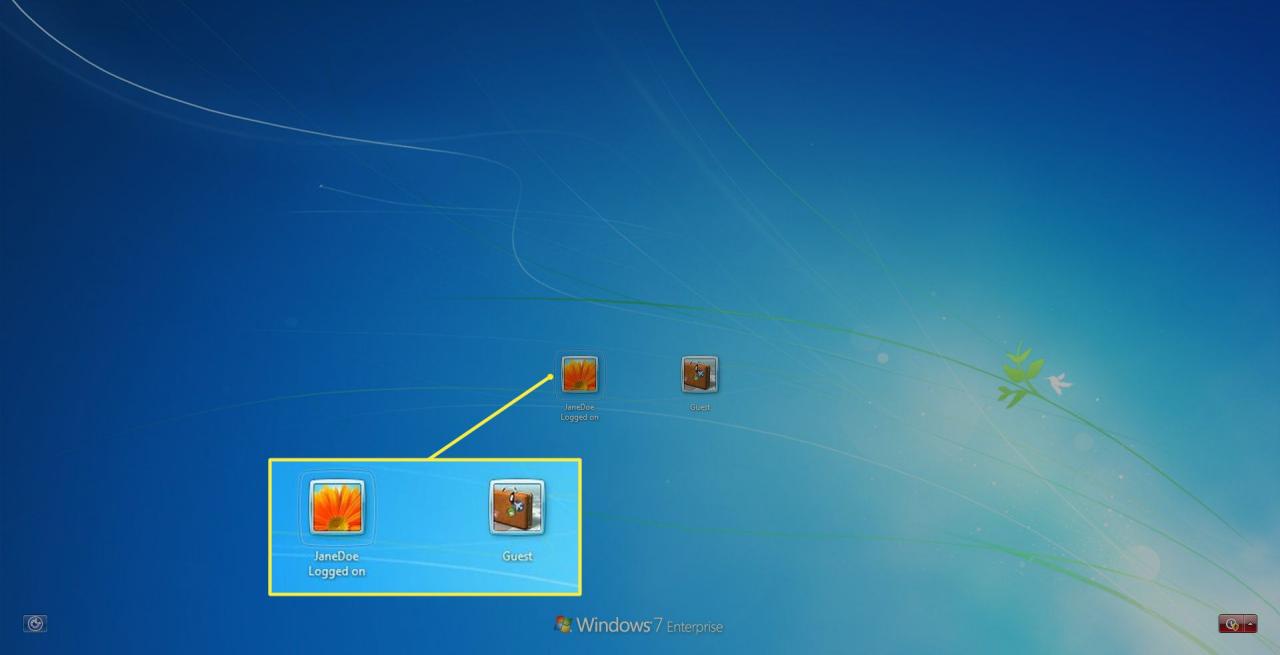Wenn Sie zu Hause einen Computer haben, den mehrere Personen verwenden, und Ihr digitales Schließfach sicher aufbewahren möchten, möchten Sie auf jeden Fall Benutzerkonten für alle erstellen, die Zugriff auf den PC haben.
Was tun Sie gegen Benutzer, die ihre eigenen Benutzerkonten nicht verdienen, z. B. Gäste, ein Familienmitglied, das am Wochenende rumhängt, oder einen Freund, dem Sie Ihren Computer für eine Weile leihen?
Es ist unwahrscheinlich, dass Sie für jede Person, die einen Finger auf Ihre Tastatur legt, ein Benutzerkonto erstellen. Welche Optionen stehen Ihnen zur Verfügung? Verwenden Sie das Gastkonto.
Wenn Sie das Gastkonto bereits in Windows 7 aktiviert haben, aber nicht möchten, dass zufällige Personen auf Ihren PC zugreifen, können Sie das Gastkonto auch deaktivieren, sodass nur Personen mit Benutzerkonten auf Ihren Computer zugreifen können.
Ab Januar 2020 unterstützt Microsoft Windows 7 nicht mehr. Wir empfehlen ein Upgrade auf Windows 10, um weiterhin Sicherheitsupdates und technischen Support zu erhalten.
Erfahren Sie mehr über das Gastkonto
Woher wissen Sie, ob das Gastkonto aktiviert ist? Wenn Sie Ihren Computer einschalten und der Begrüßungsbildschirm angezeigt wird, wird eine Liste der verfügbaren Konten angezeigt. Wenn du siehst GUEST Als eines der Konten aufgeführt, wird das Gastkonto aktiviert.
So aktivieren Sie das Gastkonto in Windows 7
Wenn das Gastkonto nicht angezeigt wird, führen Sie die folgenden Schritte aus, um das Gastkonto auf Ihrem Computer zu aktivieren.
-
Mehr praktische Tipps und Inspiration in Start Menu > Steuertafel.
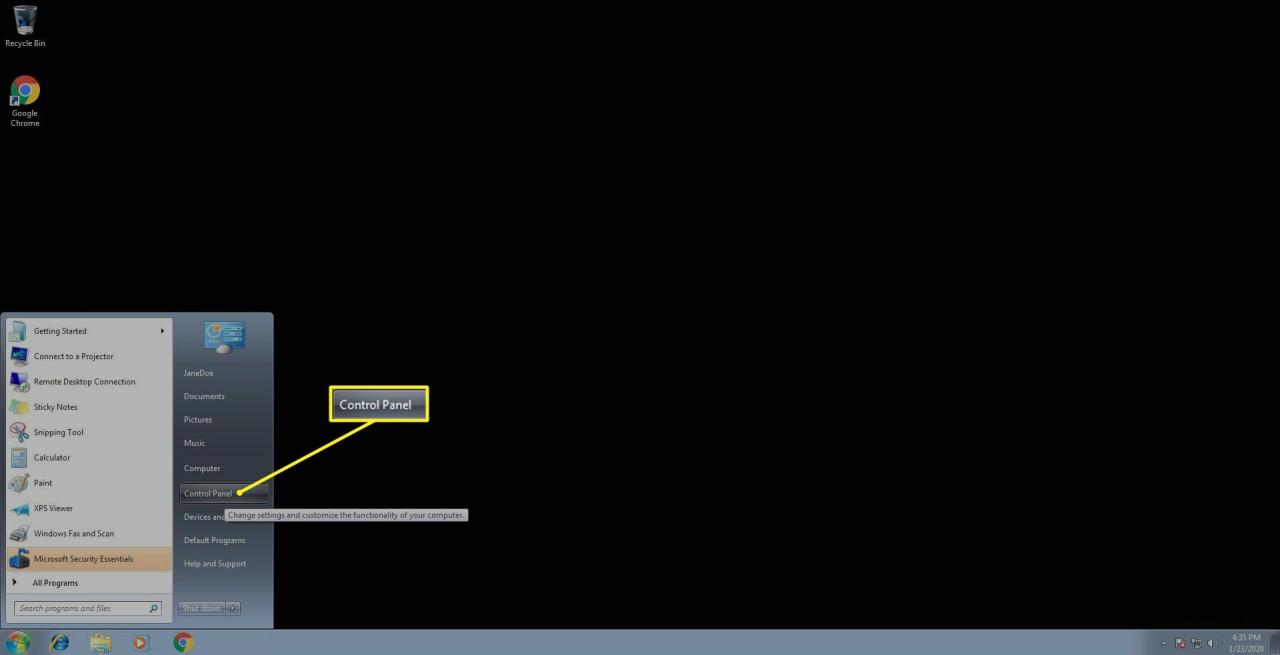
-
Auswählen Benutzerkonten und Familiensicherheit.
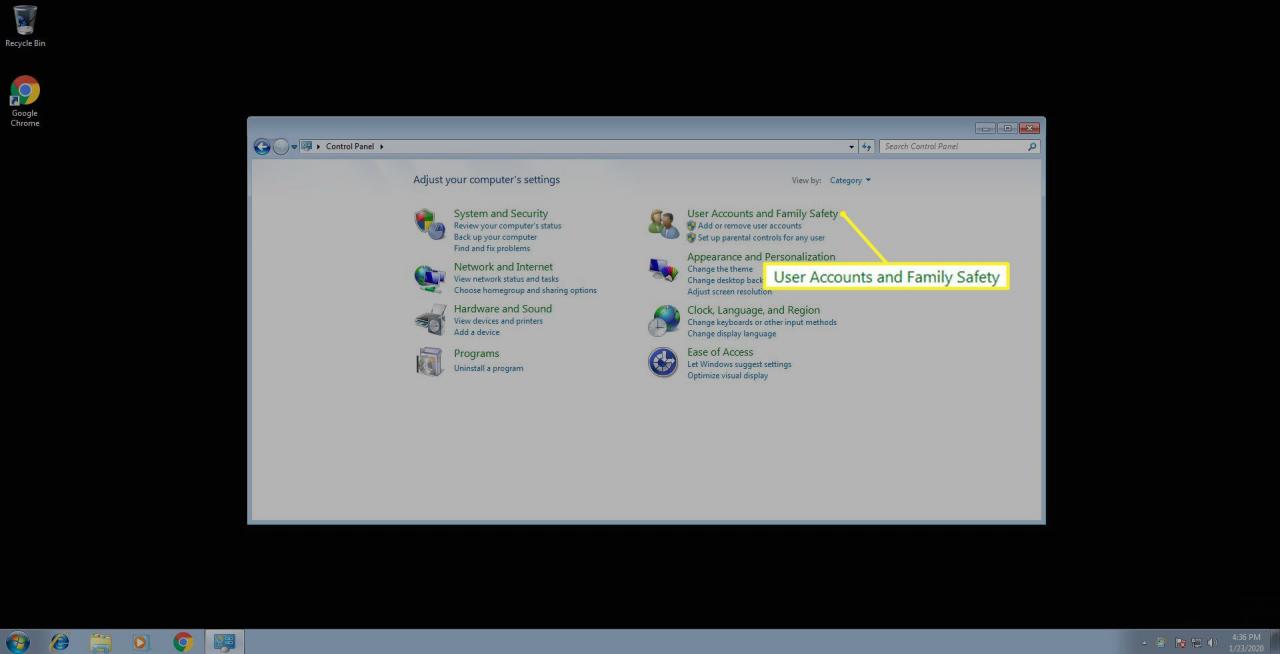
Sie können auch auf die Option Gastkonto zugreifen, indem Sie auf klicken Hinzufügen oder Benutzerkonten entfernen Link direkt unten Benutzerkonten und Familiensicherheit.
-
Auswählen Benutzerkonten.
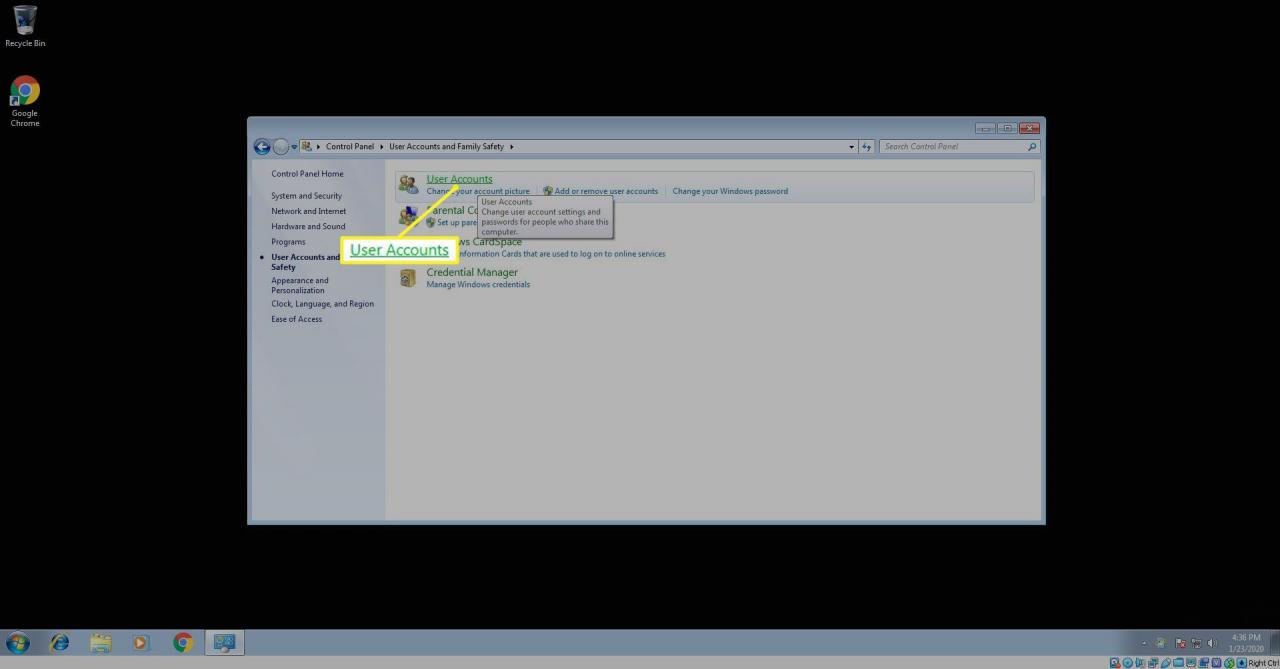
-
Auswählen Ein anderes Konto verwalten.
Wenn Sie dazu aufgefordert werden User Account Control, klicken Ja fortfahren.
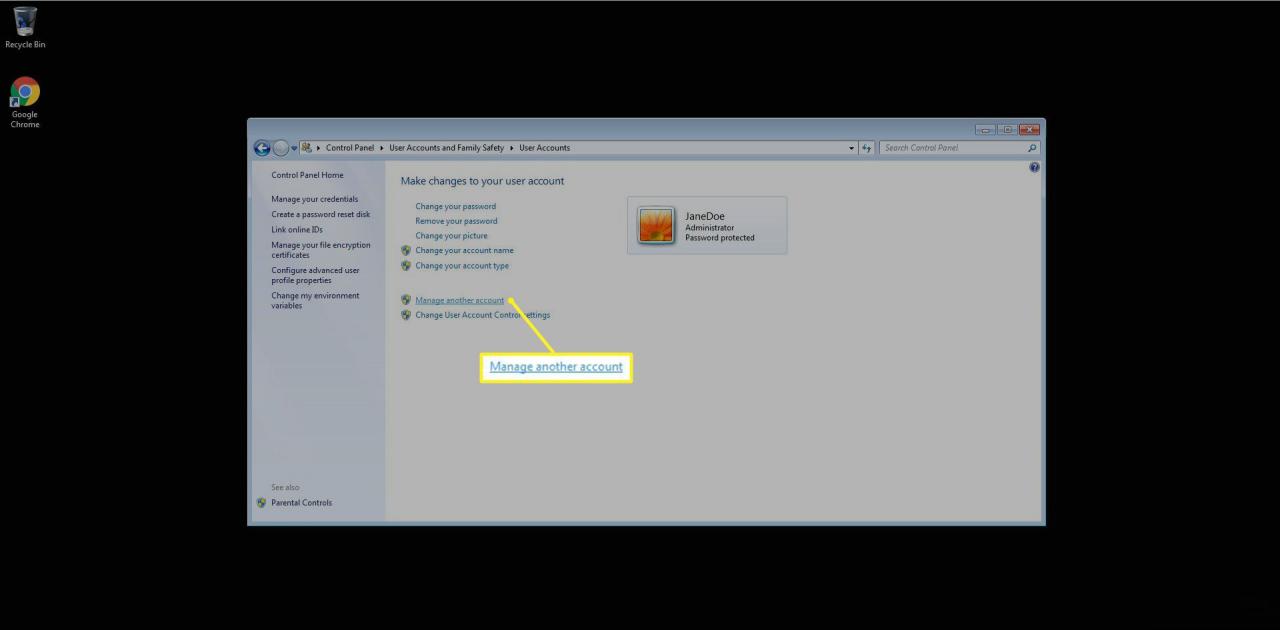
-
Auswählen GUEST aus der Liste der Konten.
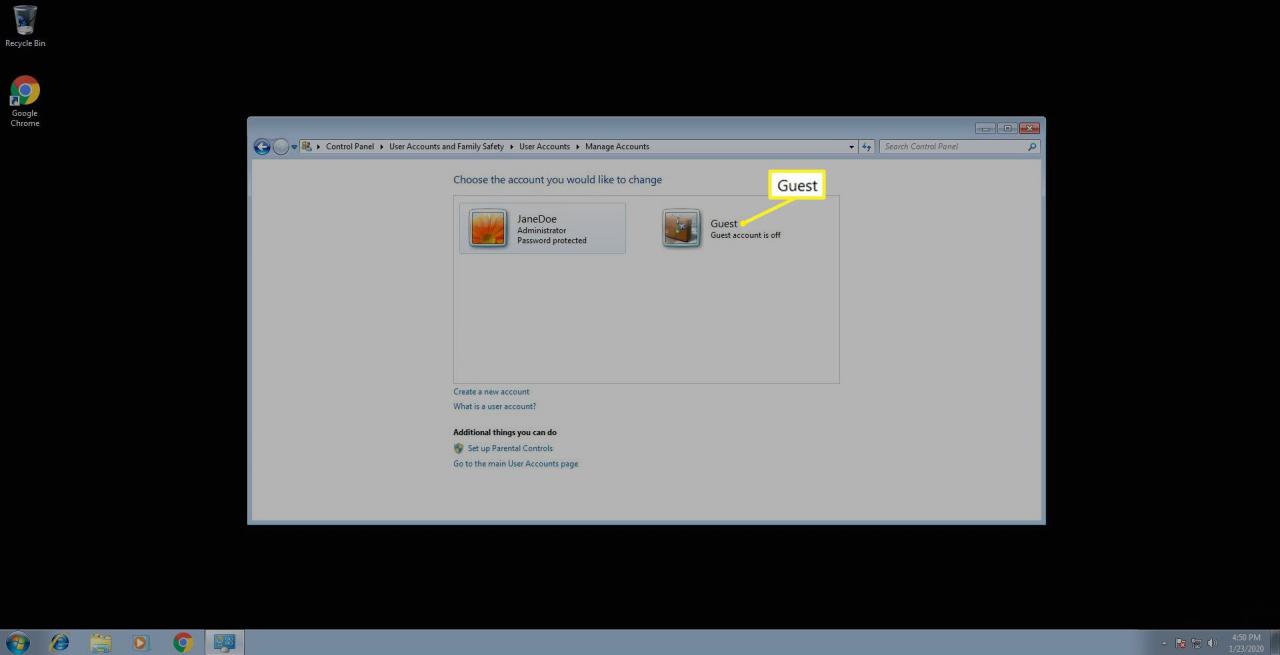
Wenn das Konto deaktiviert ist, wird Folgendes angegeben: Das Gastkonto ist deaktiviert.
-
Auswählen Schalten Sie um das zu ermöglichen GUEST Konto in Windows 7.
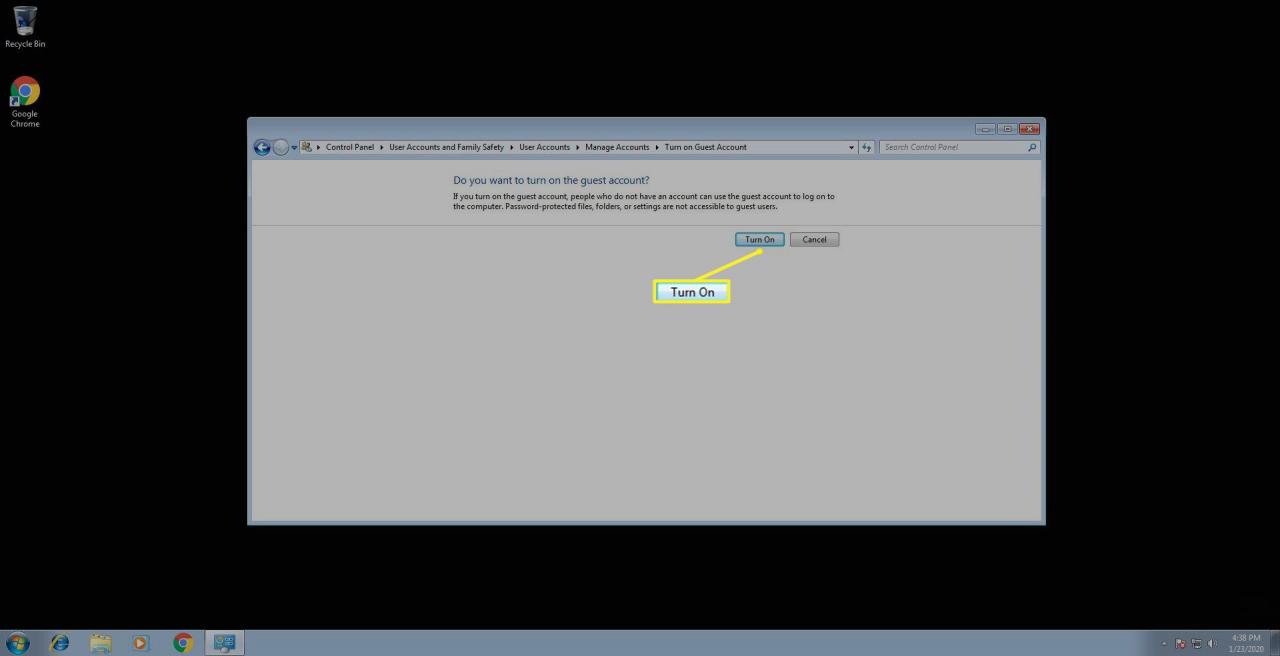
Wenn Sie das Gastkonto aktivieren, können sich Personen ohne Konto über das Gastkonto am Computer anmelden. Passwortgeschützte Dateien, Ordner oder Einstellungen sind für Gastbenutzer nicht zugänglich.
Deaktivieren Sie das Gastkonto in Windows 7
Wenn Sie feststellen, dass das Gastkonto Sie etwas unruhig macht, weil jeder auf Ihren Computer zugreifen kann, haben Sie die Wahl, ihn auszuschalten.
Gehen Sie folgendermaßen vor, um das Gastkonto in Windows 7 zu deaktivieren:
-
Mehr praktische Tipps und Inspiration in Start Menu > Steuertafel.
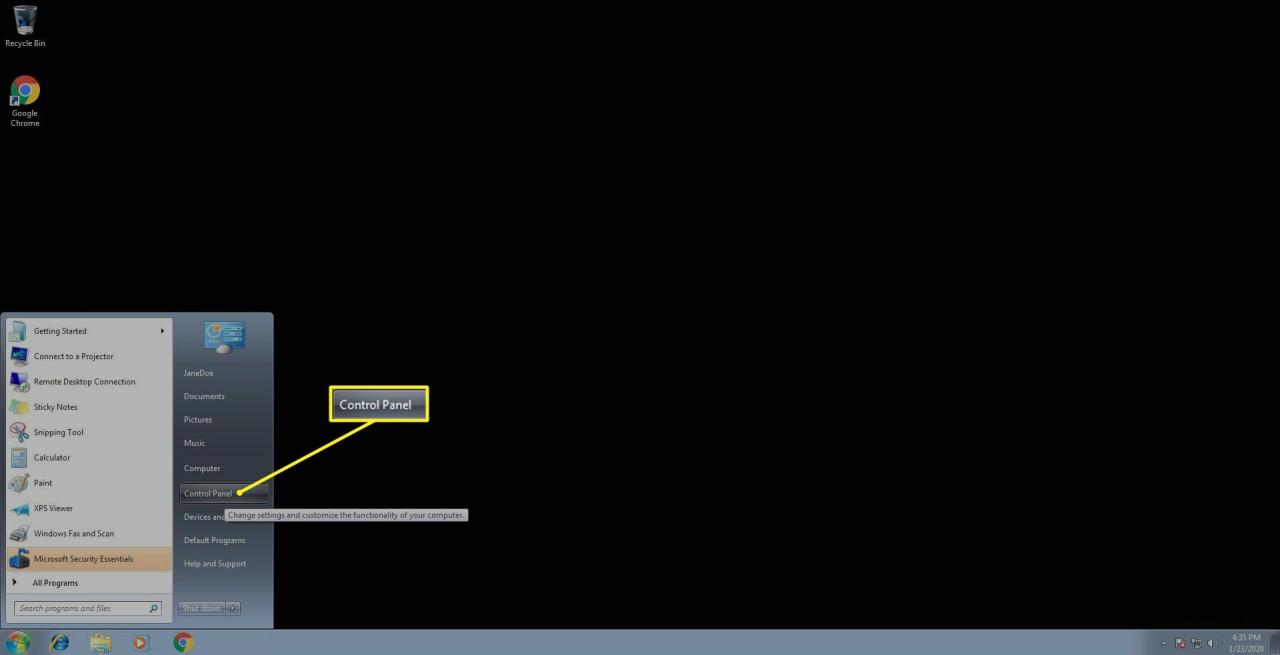
-
Auswählen Benutzerkonten und Familiensicherheit.
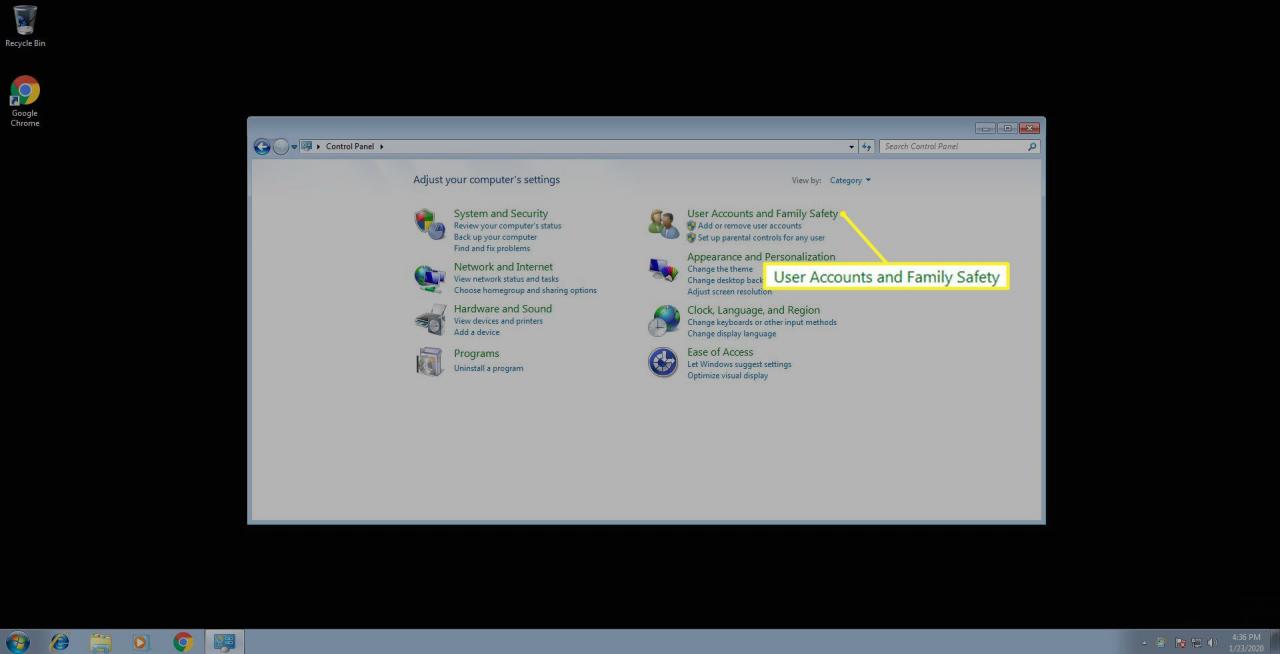
-
Auswählen Benutzerkonten.
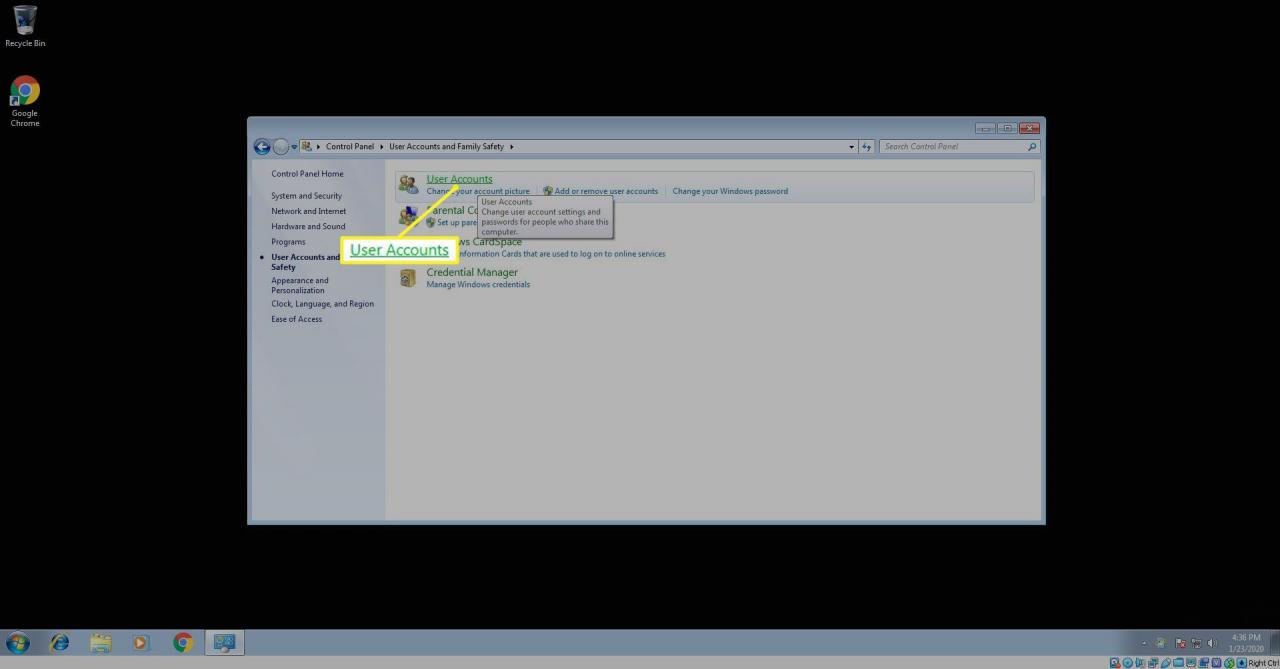
-
Auswählen Ein anderes Konto verwalten.
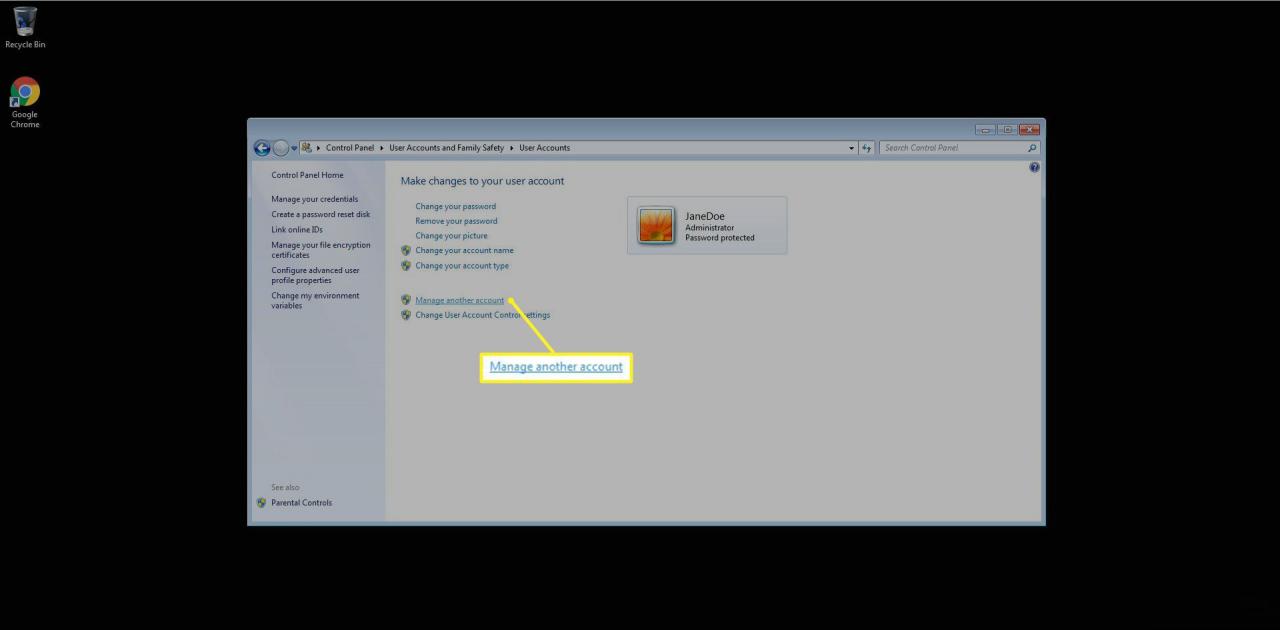
-
Auswählen GUEST aus der Liste der Konten.
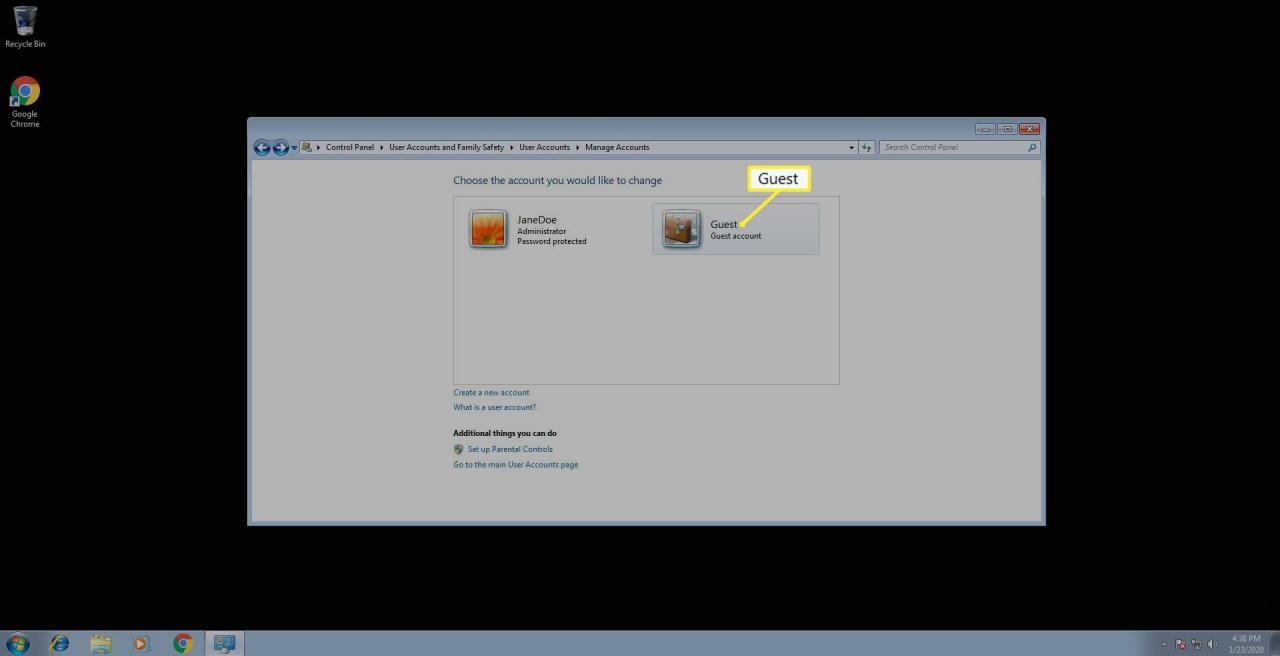
-
Auswählen Deaktivieren Sie das Gastkonto.
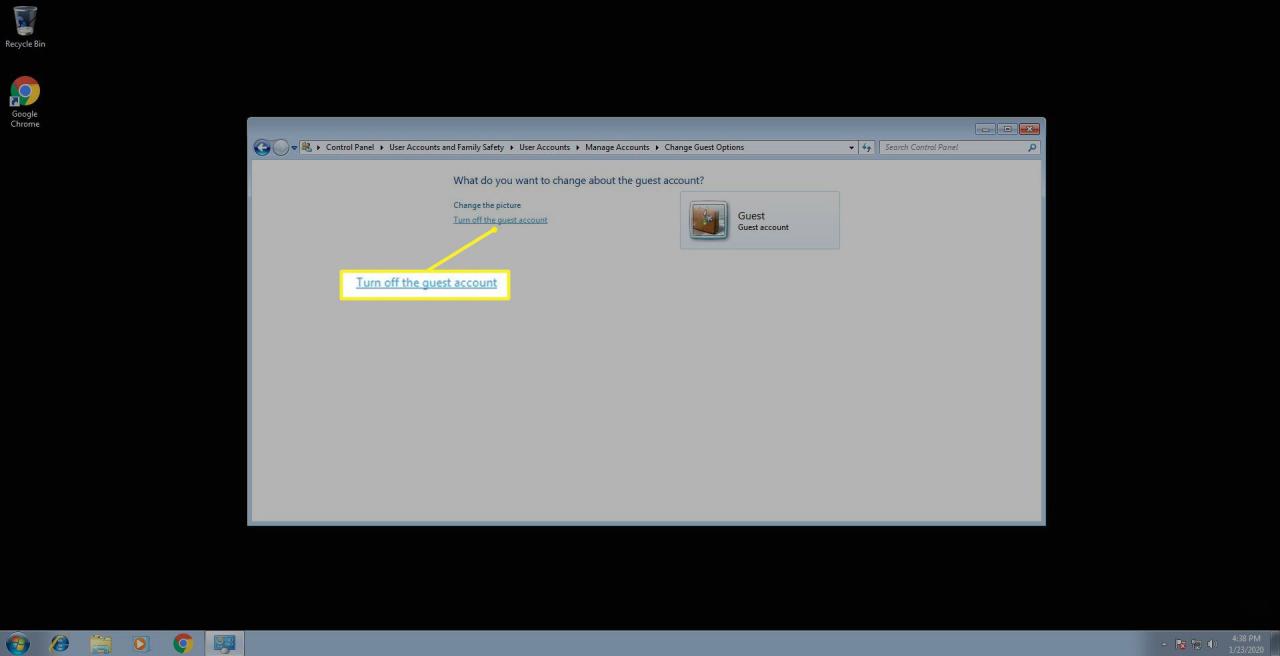
So verwenden Sie das Gastkonto in Windows 7
Sie haben zwei Möglichkeiten, das Gastkonto in Windows 7 zu verwenden. Die erste besteht darin, sich von Ihrem vorhandenen Konto in Windows 7 abzumelden und sich mit dem Gastkonto wieder anzumelden.
Die zweite Option besteht darin, die Option Benutzer wechseln zu verwenden und das Gastkonto als Konto auszuwählen, bei dem Sie sich anmelden möchten.